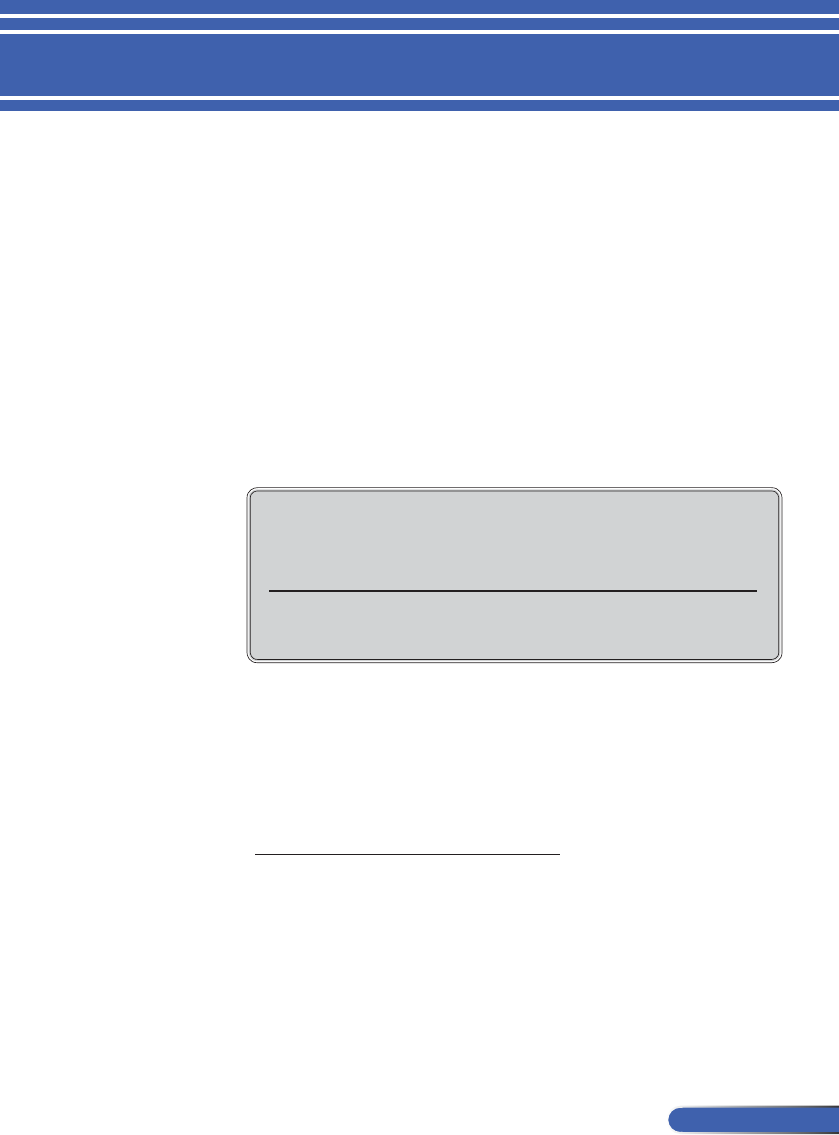29
... Deutsch
Anhang
4. Stellen Sie sicher, dass die Auösungseinstellung 1280 x 1024
oder weniger beträgt.
5. Wählen Sie die Schaltäche “Ändern” auf der Registerkarte
“Monitor”.
6. Klicken Sie auf “Alle Hardwarekomponenten dieser Gerätek-
lasse”. Wählen Sie im Feld “Hersteller” die Option “Standard
-
monitortypen” und dann die benötigte Auösung aus dem Feld
“Modelle” aus.
Bei Verwendung eines Notebooks:
1. Führen Sie zuerst die oben beschriebenen Schritte zur Einstel
-
lung der Auösung des Computers aus.
2. Schalten Sie die Ausgabeeinstellungen um, indem Sie z.B. auf
[Fn]+[F4] drücken.
Wenn Sie Probleme bei der Änderung der Auösung haben oder
das Bild am Monitor hängen bleibt, sollten Sie alle Geräte inklusive
des Projektors neu starten.
Problem: Der Bildschirm des Notebooks oder PowerBook-
Computers zeigt die Präsentation nicht an.
Bei Verwendung eines Notebook-PCs:
Manche Notebook-PCs deaktivieren ihren eigenen Bildschirm,
wenn ein zweites Anzeigegerät angeschlossen ist. Wie Sie den
Notebook-Bildschirm aktivieren, erfahren Sie von der Dokumenta
-
tion Ihres Notebooks.
Problem: Das Bild wackelt oder immert.
Korrigieren Sie das Bild über die Funktion “Phase”. Siehe
Abschnitt “Bild” für weitere Informationen.
Ändern Sie auf Ihrem Computer die Farbeinstellung für den
Monitor.
Compaq=> [Fn]+[F4]
Dell => [Fn]+[F8]
Gateway=> [Fn]+[F4]
IBM=> [Fn]+[F7]
Macintosh Apple:
System Preference-->Display-->Arrangement-->Mirror
display
Hewlett
=> [Fn]+[F4]
Packard
NEC=> [Fn]+[F3]
Toshiba => [Fn]+[F5]